萬盛學電腦網 >> 電腦基本常識 >> winxp系統本地磁盤圖標變了的五種解決辦法
winxp系統本地磁盤圖標變了的五種解決辦法
遇到一網友求助,他的電腦本地磁盤圖標,有的正常,有的卻變成未知圖標了,求助怎樣解決這種問題。出現這樣的問題,一般有這幾種原因,一是盤符錯亂引起,二是圖標緩存出了問題,三是注冊表被修改,四是病毒引起,五是磁盤系統文件目錄出錯。給他介紹了幾種方法,最終把磁盤圖標問題解決了。

方法之一:重置盤符
1,因盤符錯亂引起圖標異常的情況最多,也是最容易解決的,解決方法是重置一下盤符,具體方法:在”我的電腦“上右鍵,選擇”管理“。

2,進入管理窗口後,在左側選擇”磁盤管理“,轉到右側,從中選擇圖標異常的磁盤,如資料磁盤D,右鍵,選擇“更改驅動器名和路徑”這一項。
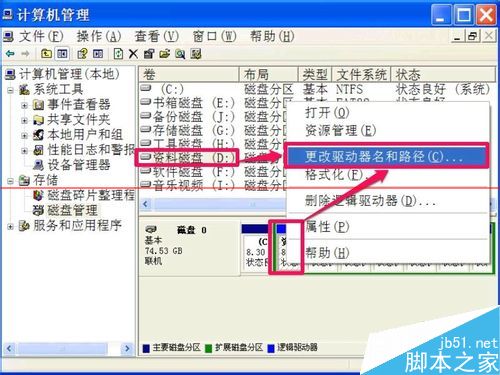
3,進入到修改窗口,直接選擇這個D盤,先將這個D盤“刪除”,刪除時會有一個提示,如果被刪除的磁盤上有文件運行,先將其停止。然後再刪除D盤盤符。

4,刪掉後,重新選擇這個“資料磁盤”->右鍵->“更改驅動器名和路徑”。這回選擇“添加”按鈕。
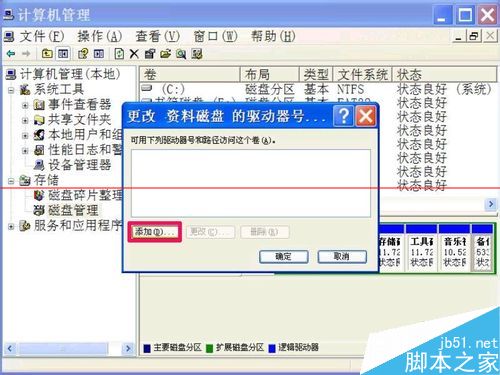
5,進入到添加窗口,先選擇“指派以下驅動器號”,然後在右側打開下拉框,從中選擇一個符號(注意,這個符號不能與其它磁盤重復),如“L”符號,確定。修改之後重啟計算機,這個資料磁盤的盤符就改回來了,如果你覺得打亂了你的磁盤順序,你可以把L盤符再重置回D盤符。
如果其它磁盤也是未知圖標,按以上方法逐個修改即可。

方法之二:刪除圖標緩存
1,如果以上方法無效,那就可能是圖標緩存出了問題,重置圖標緩存的方法是,先刪掉圖標緩存,系統然後會自動重建圖標緩存,這樣就修復好了磁盤圖標,這個方法是非常有效的。 具體方法,因為這個圖標緩存文件是隱藏的,所以先要解除系統的隱藏屬性,先在資源管理器窗口的“工具”菜單中,選擇“文件夾選項”。
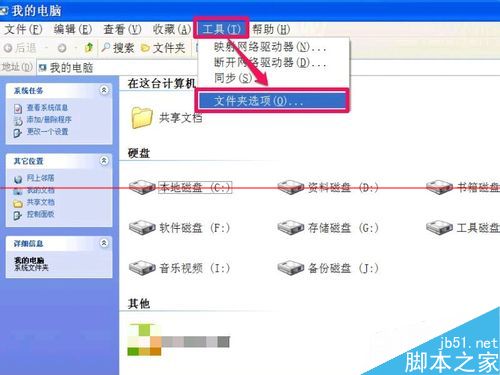
2,進入“文件夾選項”窗口後,選擇“顯示系統文件夾的內容”和“顯示所有文件和文件夾”這兩項,然後去掉“隱藏受保護的操作系統文件(推薦)”前面的勾,按“應用”與“確定”,系統隱藏屬性即被解除。

3,然後在開始菜單中打開“運行”程序,如果是XP系統,輸入%USERPROFILE%Local SettingsApplication Data這段代碼,確定。如果是Win7系統,輸入%USERPROFILE%AppDataLocal這段代碼,確定,然後展開“組織”,選擇“文件夾和搜索選項”。

4,進入到圖標緩存文件夾後,找到“IconCache.db”這個文件,即圖標緩存文件,將其刪除。重啟計算機,系統會自動重建一個新的圖標緩存文件,這樣就修復好了磁盤圖標。
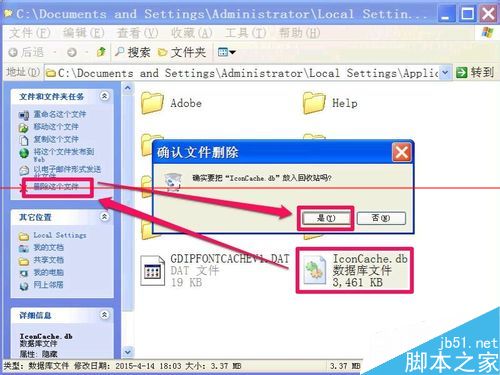
方法之三:修改注冊表
1,如果以上兩項無法修得磁盤圖標,就可能是注冊表被修改了,這需要進入注冊表進行修復才行,操作方法,先從開始菜單中打開“運行”,輸入regedit命令,打開注冊表。

2,進入注冊表後,按[HKEY_LOCAL_MACHINESOFTWAREMicrosoftWindowsCurrentVersionExplorer]路徑找到其下的DriveIcons項,右鍵將它刪除即可。然後重啟電腦。
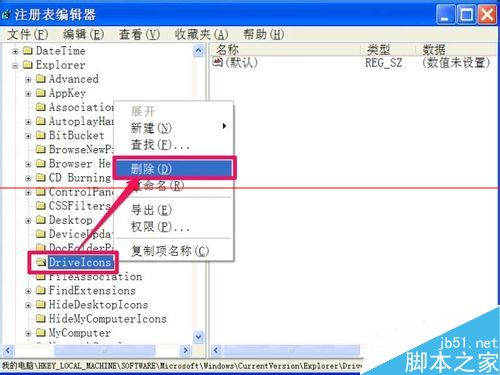
方法之四:刪除Autorun.inf文件
1,還有,圖標異常也可能是因病毒引起,病毒會在異常磁盤下建一個Autorum.inf文件,這是一個自動運行文件,需要進入到“我的電腦”,選擇圖標異常磁盤,如下面D盤。

2,進入D盤後,找到這個Autorum.inf文件,然後直接將其刪除,重啟電腦,磁盤圖標問題就應該解決了,如果其它磁盤圖標也異常,按同樣方法解決。
提示:這樣的文件一般是隱藏的,要先解除系統隱藏屬性,方法上面講過,這裡不再講了。
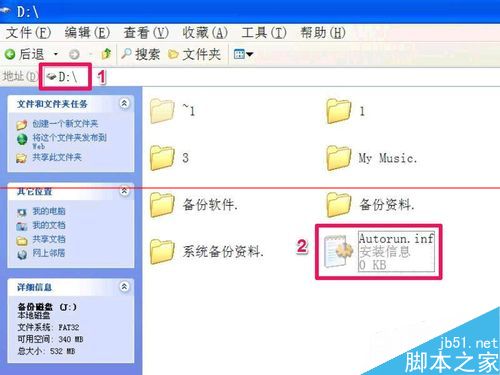
方法之五:磁盤查錯
1,磁盤圖標異常,有時是安裝了某些軟件或驅動後,出現這樣的情況,它們並不是未知圖標,而是安裝某個軟件的圖標,如安裝了無線網卡驅動後,會出現無線上網卡圖標,如下圖。
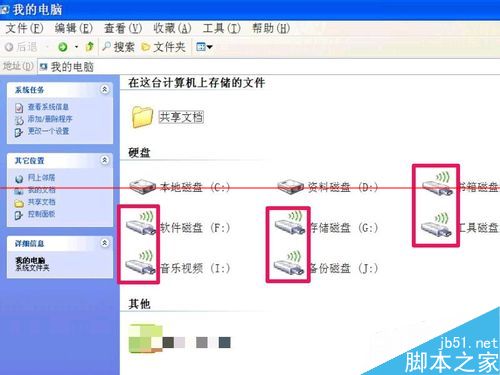
2,由於安裝了某些軟件,使磁盤的文件系統出了問題,解決這樣的問題的方法是磁盤查錯,具體操作方法是,在圖標出錯的磁盤上右鍵,選擇窗口中的“工具”,在工具下,點擊“開始查錯”按鈕,在彈出的檢查磁盤窗口中,勾選裡面兩項,按“開始”,經過查錯後,重啟電腦,異常圖標就會恢復回來了。

注意事項:
1、若要修改注冊表,最好事先備份注冊表,以便修改錯誤時,用來恢復。
2、除了上述方法,還可以使用軟件恢復圖標,有的安全殺毒軟件帶有圖標修復功能,用其修復也可解決問題。



